مواد جي جدول

هرڪو جيڪو آڊيو سان ڪم ڪيو آهي اهو ڄاڻي ٿو ته انهن جي رڪارڊنگ ۾ پس منظر ۾ شور ڳولڻ ڪيترو پريشان ڪندڙ آهي: اهو ٻڌڻ ته توهان جي آڊيو فائل ۾ هسڻ جو شور يا هوا جو شور توهان کي تمام گهڻو سر درد ڪري سگهي ٿو جيڪڏهن توهان ٻيهر نه ٿا سگهو. رڪارڊ. سکو ته آڊيو مان سندس آواز کي ڪيئن هٽايو وڃي، اهم ٿي وڃي ٿو، پر جيڪڏهن توهان چاهيو ٿا ته پنهنجي فائلن کي محفوظ ڪريو، توهان کي اهو ڪرڻ جي ضرورت آهي صحيح.
سٺي خبر اها آهي ته اهو ممڪن آهي ته پس منظر جي شور کي بيداريءَ سان هٽايو وڃي. اسان ھي گائيڊ ٺاھيو آھي توھان جي مدد ڪرڻ لاءِ پس منظر جي شور کي ختم ڪرڻ ۾ مدد ڪرڻ لاءِ Audacity noise reduction tools، پر اچو ته ان بابت ڳالهايون ته ھاس ڇا آھي سبق ڏانھن وڃڻ کان اڳ. مضمون جي آخر ۾، اسان توهان کي ڪجهه صلاحون ڏينداسين ته ڪيئن هِس رڪارڊ ڪرڻ کان پاسو ڪجي.
اچو ته اندر وڃو!
هيس شور ڇا آهي؟
A هيس ڪنهن به ناپسنديده پس منظر جو شور آهي جيڪو توهان جي رڪارڊنگ جي پس منظر ۾ ظاهر ٿي سگهي ٿو. عام طور تي، اهي تيز تعدد آوازن جي طور تي ٻڌڻ ۾ ايندا آهن.
هيس اليڪٽرونڪس جي اندر جي سامان جهڙوڪ ڪمپيوٽرن، آڊيو انٽرفيس، رڪارڊنگ ڊوائيسز، مائڪروفونون پريمپس، ۽ ٻين بيروني ذريعن جهڙوڪ واء، پرستار، يا ريڊيو فريڪوئنسيز.
هس کي ڪڏهن ڪڏهن اليڪٽرانڪ سامان جو خود شور به سڏيو ويندو آهي. جيتوڻيڪ سڀئي ڊوائيس خود شور پيدا ڪري سگھن ٿا، ان جي مقدار جو دارومدار ان جي اجزاء جي معيار تي ٿيندو؛ اهڙيءَ طرح ڇو ايترا سستا ڊيوائسز وڌيڪ پس منظر جي شور سان گهٽ معيار جو آڊيو رڪارڊ ڪندا آهن.
Hiss Remove from fromAudacity ۾ آڊيو
مون کي اهو چوڻ شروع ڪرڻ ڏيو ته هيس کي هٽائڻ مڪمل طور تي Audacity جي اصلي اثرات کي استعمال ڪندي تقريبا ناممڪن آهي. توهان جي آڊيو فائلن مان شور کي مڪمل طور تي هٽائڻ لاءِ، توهان کي ضرورت پوندي پروفيشنل ٽئين پارٽي پلگ ان جهڙوڪ AudioDenoise. Audacity سان مڪمل طور تي مطابقت رکندڙ، AudioDenoise آڊيو مان مختلف ناپسنديده آوازن کي ختم ڪري ٿو هڪ جديد AI آڊيو ڊينوائزر جي مهرباني جيڪو تمام پيچيده شور ذريعن کي ڳولي ۽ ختم ڪري سگهي ٿو، باقي آڊيو اسپيڪٽرم کي اڻڄاتل ڇڏي ٿو. پلس، AudioDenoise لاڳو ڪرڻ آسان نه ٿي سگهيو؛ صرف پنهنجي آڊيو ٽريڪز تي اثر کي ڇڪيو ۽ ڇڏي ڏيو، ۽ تمام ضروري ترميمون ڪريو جيستائين اهو پراڻو آواز نه ٿو لڳي.
بهرحال، جيڪڏهن توهان ڏسڻ چاهيو ٿا ته Audacity جو اوزار ڇا حاصل ڪري سگهي ٿو، توهان استعمال ڪري سگهو ٿا شور گهٽائڻ جا اوزار. پس منظر جو شور اسان جي آڊيو صاف ڪرڻ ۽ وڌيڪ پروفيشنل بنائڻ لاءِ. تقرير رڪارڊنگ ۾ هيس کي گهٽائڻ آسان آهي، ڇاڪاڻ ته انساني آواز ٻڌڻ واري اسپيڪٽرم جي وچ واري پاسي کان گهٽ آهي. پر ٻين تيز آوازن سان گڏ رڪارڊنگ لاءِ، اهو وڌيڪ پيچيده ٿي سگهي ٿو.
هن رهنمائي ۾، توهان ڪجهه شور گهٽائڻ جا طريقا ڳوليندا، جيڪي توهان جي مدد ڪري سگھن ٿا صرف پس منظر جي شور کي گهٽائڻ ۾ توهان جي رڪارڊنگ مان بلٽ ان استعمال ڪندي Audacity کان اثرات. هر هڪ مختلف حالتن جهڙوڪ پوڊ ڪاسٽ آڊيو، ميوزڪ، وڊيو آڊيو وغيره لاءِ ڪم ڪندو. اهو توهان تي منحصر هوندو ته توهان جي آڊيو لاءِ بهترين حل ڳوليو، توهان جي بنياد تيپروجيڪٽ.
قدم 1. ڊائون لوڊ ۽ انسٽال ڪريو Audacity
Audacity هڪ اوپن سورس سافٽ ويئر آهي جيڪو توهان Audacity جي ويب سائيٽ تان مفت ۾ ڊائون لوڊ ڪري سگهو ٿا. اهو سڀ کان عام آپريٽنگ سسٽم لاءِ دستياب آهي جهڙوڪ ميڪ، ونڊوز، لينڪس، ليگيسي ونڊوز، ۽ ليگيسي ميڪ. Audacity هر آپريٽنگ سسٽم ۾ ساڳيو يوزر انٽرفيس مهيا ڪري ٿي.
1. ڊائون لوڊ صفحي تي وڃو، ۽ ڊائون لوڊ شروع ڪرڻ لاء پنھنجي آپريٽنگ سسٽم تي ڪلڪ ڪريو.
2. انسٽالر کي ڳولھيو ۽ ھلايو.
3. اوڊيسيٽي کوليو.
قدم 2. پنهنجي آڊيو فائل درآمد ڪريو

آڊيو فائل کي درآمد ڪندي Audacity ۾ پس منظر جي شور کي ختم ڪرڻ شروع ڪريو. توهان کي آگاهي ٿيڻ جي ضرورت آهي ته Audacity هڪ تباهي ڪندڙ ايڊيٽر آهي، مطلب ته توهان پروجيڪٽ ۾ جيڪي به تبديليون محفوظ ڪيون آهن اهي آڊيو فائل ۾ مستقل هونديون. Audacity سان استعمال ڪرڻ لاءِ اصل آڊيو جي ڪاپي ٺاهيو؛ انهي طريقي سان، توهان اصل کي محفوظ رکو ٿا جيڪڏهن توهان شور کي گهٽائڻ واري عمل دوران غلطي سان محفوظ ڪيو.
1. مين مينيو ۾ فائل تي ڪلڪ ڪريو، پوء درآمد ڪريو > آڊيو.
2. آڊيو فائل لاءِ ڳولھيو (ياد رکو ته اڳ ۾ ڪاپي ڪرڻ).
3. آڊيو فائل چونڊيو ۽ کوليو تي ڪلڪ ڪريو.
4. ويوفارم ٽائم لائن ۾ ظاهر ٿيندو.
قدم 3. هِس کي آڊيو فائل مان هٽايو
هي سيڪشن چار شور گهٽائڻ جي ٽيڪنڪ پيش ڪري ٿو. ذهن ۾ رکو ته هر شور مختلف آهي، تنهن ڪري سڀني طريقن کي آزمائي ڏسو ته توهان جي منصوبن مان پس منظر جي شور کي هٽائڻ لاء ڪهڙو ڪم ڪري ٿو.
طريقو 1. هٽايوخاموشيءَ سان ٻڌو

جيڪڏهن توهان ڪافي خوش قسمت آهيو، توهان جي آڊيو ۾ هيس ٽريڪ جي خاموش حصي تي هوندي. جيڪڏهن اهو معاملو آهي، خاموشي وارو اوزار استعمال ڪريو پس منظر جي شور کي هٽائڻ لاء Audacity.
1. آڊيو فائل کي هلايو ۽ واڪ فارم ۾ هِس ڳولهيو.
2. سليڪشن ٽول استعمال ڪريو ۽ نمايان ڪريو جتي هيس موج ۾ آهي.
3. مينيو بار ڏانھن وڃو Generate > خاموشي.
4. هِس کي هٽائڻ لاءِ ٺيڪ تي ڪلڪ ڪريو.
عام طور تي، بهرحال، هِس سڄي آڊيو رڪارڊنگ تي هوندي آهي، تنهنڪري شور ختم ڪرڻ وارو اهو حل شايد توهان جي ضرورتن مطابق نه هجي.
طريقو 2. هِس کي هٽايو Audacity Noise Reduction
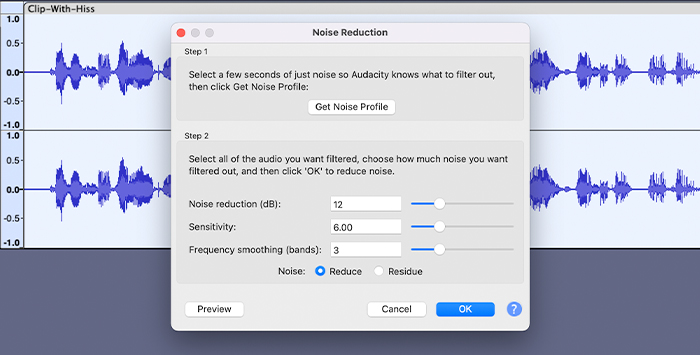
The Audacity Noise Reduction اثر ڪيترن ئي حالتن ۾ مددگار ثابت ٿي سگهي ٿو. جيئن ته نالو مشورو ڏئي ٿو، اهو توهان جي آڊيو مان پس منظر جي شور کي گهٽائيندو، پر اهو ناپسنديده شهر جي پس منظر جي شور، آوازن، ٽرئفڪ، هس آواز، گهر جي سامان مان رمبل ۽ hums، گونج کي هٽائڻ، ۽ وڌيڪ لاء ڪم ڪري سگهي ٿو.
توهان جي آڊيو رڪارڊنگ مان هيس هٽائڻ لاءِ شور جي گھٽتائي کي لاڳو ڪريو، توهان کي پهريان آڊيو مان هڪ شور پروفائل حاصل ڪرڻ گهرجي.
1. آواز واري فائلن کي ٻڌڻ لاءِ آواز کي موج ۾ ڏسڻ لاءِ.
2. حصو کي نمايان ڪرڻ لاءِ چونڊ ٽول استعمال ڪريو سِس سان ۽ شور جو نمونو حاصل ڪريو. توھان استعمال ڪري سگھوٿا زوم ان ۽ آئوٽ ٽول کي بهتر ڏسڻ لاءِ موج فارم کي ۽ ٽارگيٽ رڳو شور کي پنھنجي ٽريڪ ۾.
(توھان پڻ پوري ٽريڪ کي منتخب ڪري سگھو ٿا، شور پروفائل بٽڻ تي ڪلڪ ڪريو ۽ سڄي جي شور پروفائل جو تجزيو ڪريوٽريڪ).
3. اثر ڏانهن وڃو > شور جي گھٽتائي ۽ قدم 1 تي ڪلڪ ڪريو شور پروفائل حاصل ڪريو.
4. ٻيهر ورجايو “Get Noise Profile” رستو هڪ ڀيرو وڌيڪ: اثر > شور جي گھٽتائي، پر هن ڀيري مرحلا 2 تي ڌيان ڏيڻ.
5. استعمال ڪريو شور گھٽائڻ واري سلائڊر کي بيان ڪرڻ لاءِ ته حجم گھٽجي وڃي. شور کي گهٽائڻ لاءِ حساسيت سلائيڊر استعمال ڪريو. توھان ڇڏي سگھوٿا ڊفالٽ سيٽنگون فريڪوئنسي سموٿنگ بينڊ لاءِ. تنهن هوندي، جيڪڏهن توهان انهن کي تبديل ڪريو ٿا، اها صلاح ڏني وئي آهي ته موسيقي لاء هيٺين سيٽنگون استعمال ڪريو ۽ ڳالهايل لفظ لاء اعلي سيٽنگون.
6. سيٽنگون ترتيب ڏيڻ دوران هميشه آڊيو جو ڏيک ڏيو.
جيترو وڌيڪ شور گهٽائڻ جو توهان لاڳو ڪندا، اوترو وڌيڪ شور گهٽائڻ وارو اثر توهان جي آڊيو کي خراب ڪندو، ان ڪري پڪ ڪريو ته توهان شور ۽ معيار جي وچ ۾ توازن ڳوليندا آهيو.
ايندڙ آپشن کي آزمايو جيڪڏهن Audacity جو شور گهٽائڻ وارو اثر توهان جي آڊيو ٽريڪ مان هِس هٽائڻ ۾ ناڪام ٿيو.
طريقو 3. هِس کي لو-پاس فلٽر سان هٽايو
هڪ گهٽ-پاس فلٽر مدد ڪندو توهان آڊيو ڪلپ ۾ هڪ مخصوص فريڪوئنسي ليول کان مٿي آوازن کي دٻائيندي آوازن کي ختم ڪري ڇڏيندا آهيو.
شور کي گهٽائڻ وارو فلٽر شامل ڪرڻ کان اڳ، توهان کي هِس جي فريڪوئنسي ڄاڻڻ گهرجي.
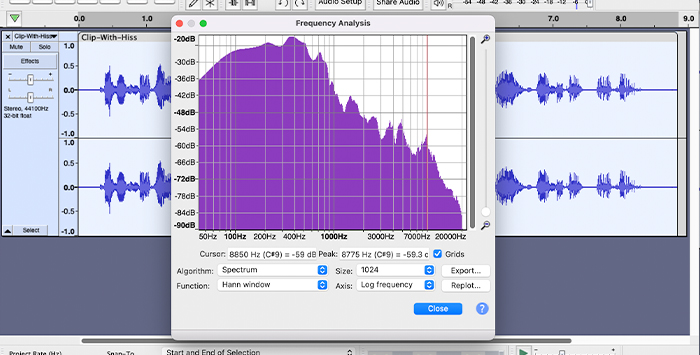
1. آڊيو ٽريڪ چونڊيو.
2. وڃو تجزيو > پلاٽ اسپيڪٽرم.
3. تعدد تجزيي ۾، توهان هڪ گرافڪ ڏسي سگهو ٿا. فريڪوئنسيون کاٻي کان ساڄي تائين هيٺين کان مٿاهين ڏانهن وڃن ٿيون.
4. هِس جا آواز اعليٰ تعدد تي هوندا آهن، تنهنڪريگرافڪ جي ساڄي پاسي چيڪ ڪريو.
5. گرافڪ ۾ چوٽي جو مطلب آهي ته ان تعدد ۾ هڪ اعلي پچ آهي.
6. توھان ان تعدد جو نوٽ وٺي سگھوٿا ۽ ونڊو بند ڪري سگھو ٿا.
7. ٽريڪ چونڊيو.

8. اثرات مينيو ڏانھن وڃو > گھٽ-پاس فلٽر ۽ فريڪوئنسي جي ھيٺان ھڪڙو نمبر داخل ڪريو جنھن کي توھان گھٽائڻ چاھيو ٿا.
9. پريو ۽ ڪلڪ ڪريو ٺيڪ جڏهن توهان نتيجو پسند ڪيو.
طريقو 4. هڪ نشان فلٽر سان هِس کي هٽايو

آخري طريقو اهو آهي ته نوچ فلٽر استعمال ڪجي. لو-پاس فلٽر وانگر، اهو آواز گهٽائڻ ۾ توهان جي مدد ڪندو پر آڊيو ٽريڪ جي تمام گهڻو متاثر ٿيڻ کان سواءِ.
1. ٽريڪ چونڊيو ۽ وڃو تجزيو > فريڪوئنسي ڳولڻ لاءِ اسپيڪٽرم پلاٽ ڪريو جيڪو توھان گھٽائڻ چاھيو ٿا. درست تعدد ڳولڻ ۾ مدد لاءِ ڪسر استعمال ڪريو.
2. ٽريڪ چونڊيو ۽ وڃو اثرات > نشان فلٽر.
3. ٽائيپ ڪريو تعدد جيڪو توهان اسپيڪٽرم ۾ نوٽ ڪيو آهي.
4. پريو ڏسو ۽ ڪلڪ ڪريو ٺيڪ آهي جڏهن اهو تيار آهي.
هس کي رڪارڊ ڪرڻ کان بچڻ جا طريقا
آڊيسيٽي عام طور تي پس منظر جي شور کي گهٽائڻ ۾ هڪ بهترين ڪم ڪري ٿي، پر رڪارڊنگ دوران ناپسنديده آوازن کان بچڻ لاءِ هتي ڪجهه صلاحون آهن.<2
· وڊيو ڪئميرا کان الڳ آڊيو رڪارڊ ڪريو. ڪئميرا مائڪروفونز عام طور تي گهٽ معيار جا هوندا آهن ۽ خود شور پيدا ڪري سگهندا آهن جنهن کي گهٽائڻ ناممڪن آهي.
· اعلي خود شور کي روڪڻ لاءِ گهٽ معيار جي مائڪ کان پاسو ڪريو.
· ڪجھ سيڪنڊن لاءِ حاصل ڪريو توهان جي رڪارڊنگ شروع ڪرڻ کان اڳ ڪمري جو آواز. اهو ٿيڻ کان پاسو ڪندوپوسٽ پروڊڪشن ۾ شور کي ختم ڪريو.
· هڪ Cloudlifter يا ساڳي ان لائن پريمپس استعمال ڪريو پنهنجي مائڪروفونن ۾ صاف فائدو شامل ڪرڻ لاءِ جڏهن ممڪن هجي. هن طريقي سان، توهان مائڪروفونن ۾ حاصلات ۽ خود شور کي رڪارڊ ٿيڻ کان روڪي سگهو ٿا.
· صحيح ڪيبل ۽ ڪنيڪٽر استعمال ڪندي آڊيو رڪارڊ ڪريو. نامناسب ڪيبل ۽ اڊاپٽرس شور جو سبب بڻجي سگهن ٿا.
فائنل ٿٽس
آڊسيٽي شور جي گھٽتائي هڪ بهترين آپشن آهي ٻنهي شروعاتي ۽ پيشه ور ماڻهن لاءِ، ڇاڪاڻ ته ان ۾ هر شيءِ موجود آهي جيڪا توهان کي بنيادي شور گهٽائڻ ۽ آڊيو پوسٽ- پيداوار. Audacity ۾ پس منظر جي شور کان نجات حاصل ڪرڻ هڪ سادو، تيز ۽ ڪارائتو طريقو آهي توهان جي آڊيو رڪارڊنگ جي معيار کي خاص طور تي بهتر ڪرڻ لاءِ، ناپسنديده شور کي هٽائڻ کان وٺي پوري رڪارڊنگ جي تعدد کي وڌائڻ تائين. پوء توهان ڇا لاء انتظار ڪري رهيا آهيو؟ اڳتي وڌو ۽ اڄ Audacity ڊائون لوڊ ڪريو!

